Основното приложение на съвременни локални мрежи - за споделяне на файлове. За да направите това, да създадете за споделяне на файлове между мрежата (от английски партньорска към партньорската, P2P -. Peer-да-Peer), където файлове се прехвърлят директно от потребителя на потребителя. Освен това, един файл може едновременно да се люлее с няколко потребители на мрежата, което увеличава скоростта на предаване.
Инсталация и настройка
Това ръководство описва как да инсталирате и използвате нашата собствена монтаж StrongDC ++ програма. Монтажът е различна от оригиналната програма, защото всички важни настройки са направени. От вас се изисква само да посочи името си и папката, съдържаща файлове за изтегляне.
Изтеглете програмата StrongDC ++. от нашия уебсайт. Стартирайте изтегления файл stepnet_strong_client.exe двойно щракване с левия бутон на мишката. В "съветника"
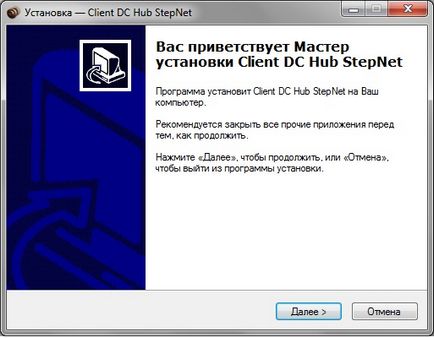
Щракнете върху бутона "Next". Вие ще бъдете подканени да изберете папка, в която софтуерът ще бъде инсталиран. Изберете желаната папка или задайте по подразбиране C: \ Program Files \ StrongDC ++
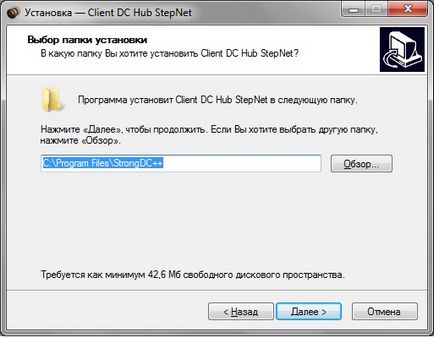
Щракнете върху бутона "Next". Wizard ще ви подкани да създадете папка "StrongDC" в менюто "Старт", която е пряк път, за да стартирате програмата и да я (заличаване) деинсталирате. Можете да проверите в квадратчето, за да се овладее не създадете тази папка.
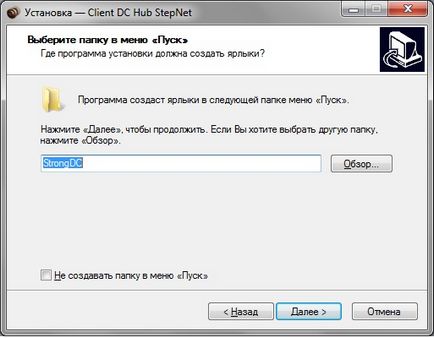
Щракнете върху бутона "Next". Магистър ви казва, че сте готови да инсталирате StrongDC ++. Натиснете бутона "Install"
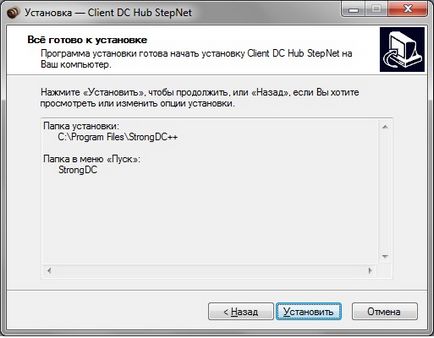
Инсталацията започва StrongDC ++ в определена папка и пряк място да се движат по вашия работен плот.
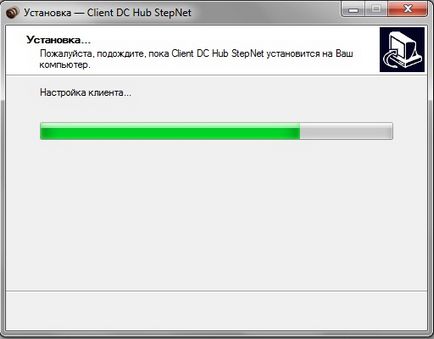
Прозорец "Уреждам"

В първото поле въведете вашето потребителско име (наименование), като се използва английски букви. Във второто поле трябва да посочите папката с Шара.
Rassharivaniya - отваря вашите файлове за изтегляне, и на топка - комбинация от всички тези файлове. Други потребители могат да имат достъп само тези файлове, към които позволяват, те ще бъдат в състояние да ги изтеглите, но не и да промените или изтриете. По същия начин, след като сте свързали с хъб (концентратор - сървър, който интегрира всички потребители на споделяне на файлове мрежи) ще имате достъп до файловете, които споделят останалите потребители.
Rassharivat може да бъде всичко, което имате добър на компютъра си и мисля, че може да има нужда от друга. Не трябва да се rassharivat следните файлове, тъй като е малко вероятно да доведе до одобрението на други потребители: системни файлове, непълно изтегляне, лични документи. За да получите достъп до споделянето на файлове мрежа StepNet трябва да споделят най-малко 10 GB.
Натиснете бутона с три точки, полето "Папка с Шара." Ще се появи прозорец - "Преглед на папка"
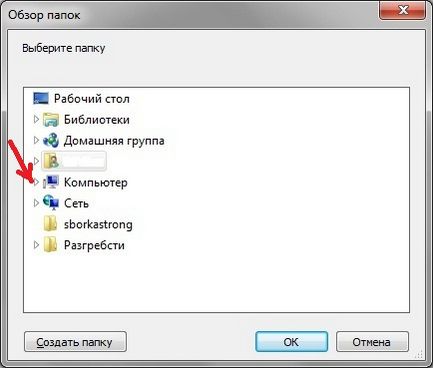
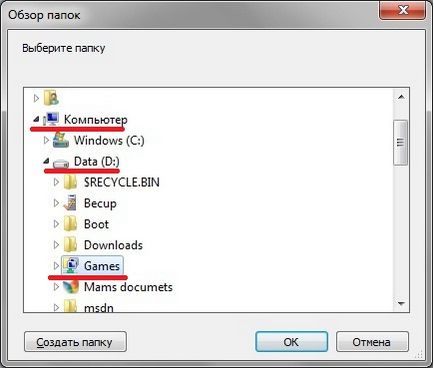
След това трябва само да изберете папката, в която StrongDC ++ ще спаси вашите изтеглени файлове. Чрез натискане на бутона с три точки до полето "Къде да съхранявате изтегления"
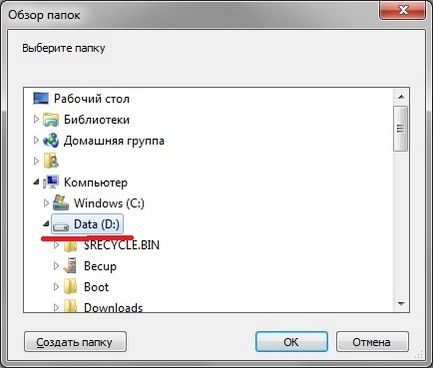
След като въведете вашето име, Шара папка и папката за съхранение на изтеглените от вас файлове. Натиснете бутона "Save"

На следващо място, ще се появи прозорец, който информира, че програмата е инсталирана успешно. Натиснете бутона "Finish".
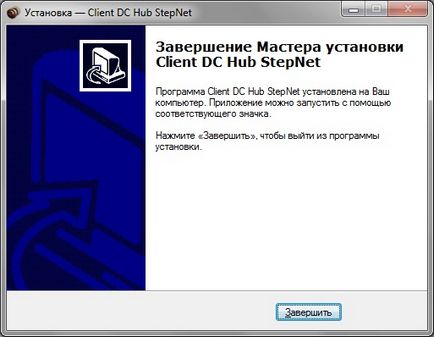
Първото стартиране и възможни проблеми
За да стартирате програмата, щракнете два пъти върху левия бутон на мишката върху иконата на StrongDC ++ на вашия работен плот
След това започва StrongDC ++ и го свързва с нашия център.
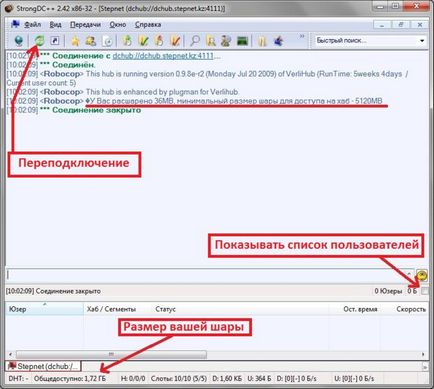
Този прозорец винаги се появява, когато за първи път стартирате програмата, дори и да споделят достатъчен брой на файловете, фактът, че той трябва да мине през процеса на хеширане вашите файлове.
Хеширане (хеширане) - процесът на създаване на хешове (уникални идентификационни номера) за всеки файл. Тя изисква ресурси на компютъра, така че когато за първи път започнете Strong DC ++ и хеширане на вашите файлове, компютърът ви може да бъде "забави".
Изчакайте, докато когато хеширане и ще натиснете "Свържете отново" да се опита отново да се свържете към главината. След това трябва да се получи от съединение главина. Преди това, проверка на отметката от дясната страна на прозореца, който се показва списък с потребители на главината. Размерът на "обществен", т.е. акции дискове и вече е proheshirovannyh файловете трябва да бъдат най-малко 10 GB
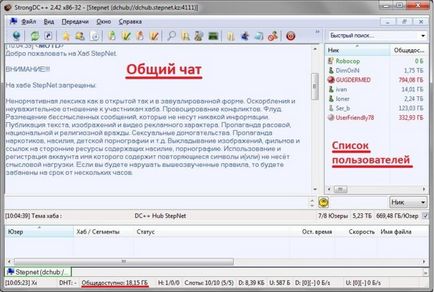
Трябва да видите съобщение за добре дошли и на правилата на главината като цяло поле чат, както е показано на картинката. Списък на държавите център трябва да бъде на разположение в дясната страна на прозореца. Ако стигнете до този момент, а след това, добре, сте конфигурирали успешно Силна програма DC ++ и е свързан с главината.
Ако има някакви проблеми, то те ще бъдат записани в общия чат кутията.
Ако първоначално споделят недостатъчния брой файлове в една обща чат прозореца, че ще бъде написан, както и в първия манш StrongDC ++, че имате липса на топки. Rassharte повече файлове и папки (File - Предпочитания - обща употреба) до общата сума на вашите файлове е не по-малко от 10 GB. Изчакайте, докато когато хеширане и ще се опита отново да се свържете към главината.
Възможно е, че когато си име (прякор), който сте избрали вече се използва от някого. Ник въведен в настройките на главината (Преглед - Избрани хъбове). Отиди на свойствата на Hub (преминете към нашия център и кликнете "Properties") и въведете в полето "Име" е името си. След това не забравяйте да рестартирате програмата (за да затворите и да започне отново).
Ако имате връзка с Megaline, а след това може да има проблеми с използването на силна програма DC ++. Има два начина за решаване на този проблем
- Можете да деактивирате Megaline навреме Силна работна програма. Но това е по-добре да се реши проблема с помощта на параграф 2.
- Настройте компютъра си едновременното използване на Stepnet и Megaline. Подробни насоки за това как да го направя можете да прочетете тук ...
използването на
За да стартирате програмата, щракнете два пъти върху левия бутон на мишката върху иконата на StrongDC ++ на вашия работен плот
Когато сте свързани с мрежа за споделяне на файлове ще се появи следният прозорец
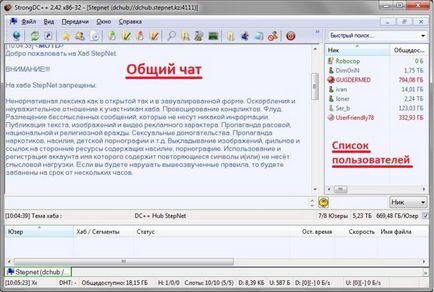
Полето отляво - това е една обща чат стая, където можете да общувате с други потребители на P2P мрежи. Cprava списък с имената на потребителите в мрежата, както и броя на файл акции ги кара.
Сега можете да споделяте файлове и да общуват с други хора. Ако затворите Strong DC ++ и рестартиране, той автоматично ще се свърже с нашия център.
Близо StrongDC ++ не е задължително, дори когато гледате филм, играта или работа. По това време можете да сложите в с мишката всеки файл, или другият ще ви се люлее. В идеалния случай, добро за всички в мрежата е активирана, за да Силна, докато компютърът е включен, за да образуват един файл пространство, където можете да намерите всичко, което искате.
Оказва се, че не е нужно един твърд диск с информацията и на практика десетки. Търсене и в това пространство за броени секунди.
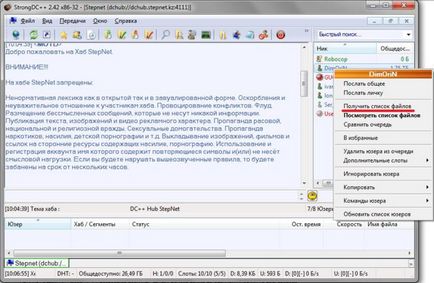
Силна DC ++ настройки обикновено възможно да се получи списък на файловете и кликнете два пъти върху потребителя.
След инжекцията е завършила, списъкът ще се отвори автоматично в нов прозорец \ раздела в долната част на екрана. Прозорецът е разделен на две части, като най-стандартен навигационен прозорец "Explorer". Можете да сърфирате в дървото на директориите, които съдържат файлове и поддиректории.

За да поставите файла в изтеглянето, щракнете два пъти върху файла, кликнете с левия бутон. Или щракнете с десния бутон и изберете "Download". Файлът ще започнат да се изтеглят в папката (директория), който сте посочили в настройките на инсталацията Strong.
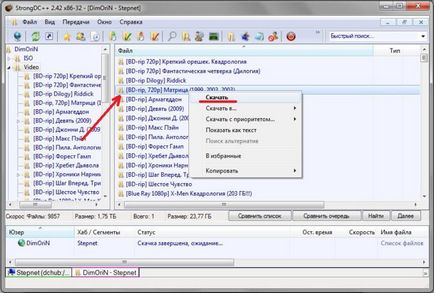
същото прогрес бар прозорецът, изтегления файл ще се появи в долната част. Кои ще покаже колко изтегляния като процент, в MB \ GB, скорост на изтегляне, колко време е минало от началото на изтеглянето, и колко все още е напуснал.
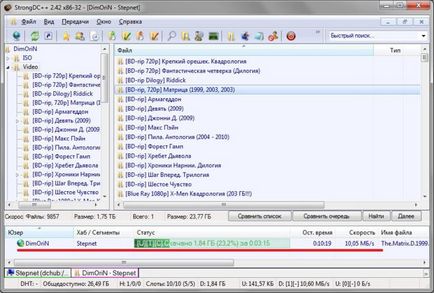
Множество файлове могат да се добавят по същия начин. За изтегляне на папка, кликнете върху него, кликнете с десния бутон и изберете "Download" (не забравяйте, че докато всички нейни подпапки, също ще бъдат добавени към опашката за изтегляне).
По времето, когато изтегляне на файлове можете да видите списък с други файлове, или чат.
За да затворите текущия прозорец файлове \ раздела, щракнете с десния бутон върху раздела в долната част на екрана за името на потребителя, файловете, които са гледали. И изберете "Close" от менюто.
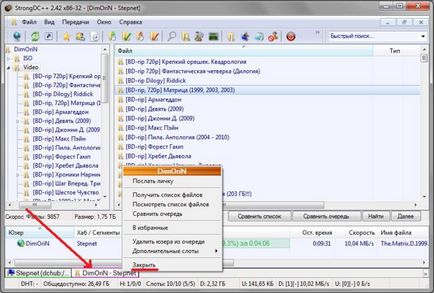
В раздел ще се затвори и ще се озовете отново в главен център на прозореца със списък на потребителите и широката чата. Не можеш просто да затворите раздела, и да се придвижвате през тях, като щракнете върху левия бутон на мишката близо до дъното на желания бутон.
Използването на търсене
Кликнете върху бутона "Търсене" на главния панел. Или комбинация от клавиши Ctrl + S. Ще се появи прозорец \ раздела Search.

Въведете името на който искате да свалите файла и натиснете «Влез». Прозорецът показва резултатите от търсене на файлове. Кой ще включва пълното име на намерените файлове, техният размер и потребителското име, което те се намират. Изберете един или повече файлове, които искате да изтеглите, а след това щракнете с десния бутон и изберете "Download". Или щракнете два пъти върху левия бутон на мишката върху името на желания файл.

Можете също така да зададете други критерии за търсене, като например размер на файла, вида и наличието на въздушни коридори за потребителя.
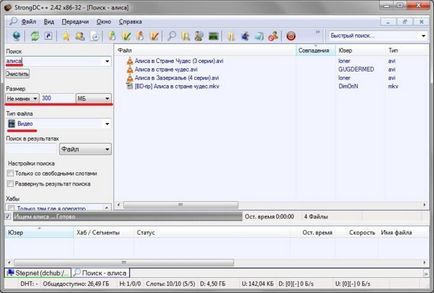
Не забравяйте, че ако прозореца за търсене е оставена отворена, а след това търсенето ще продължи и ще покаже новите резултати (например, ако свържете нов потребител).
Просто имайте предвид, че в момента открива само четири раздели, между които можете свободно да преминат, като кликнете върху желаната левия бутон на мишката.
отворите прозореца "ckachki Queue", за да се спре изпомпване. "Трансфер" меню - "опашка скокове". Или комбинация от клавиши Ctrl + D
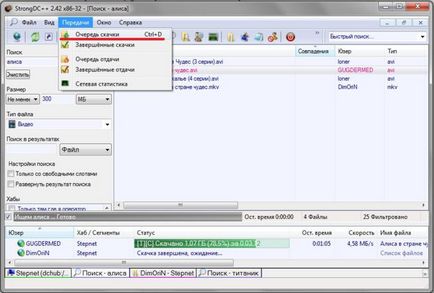
"Опашки скокове" се появява прозорец \ раздел. Изберете папката, в която като изтеглянето. Маркирайте нежелан за сваляне (папка / файл), кликнете върху него, кликнете с десния бутон и изберете "Изтриване"
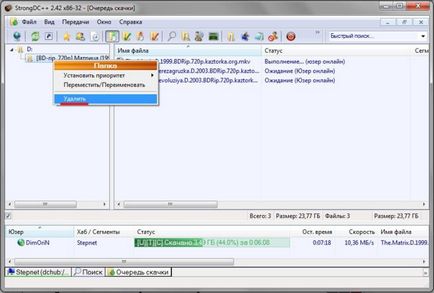
Ще се появи прозорец с молба, ако сте сигурни, че искате да изтриете този файл от изтеглянето, щракнете върху "Да". Затворете състезателна линия.
Отворете основния прозорец хъб
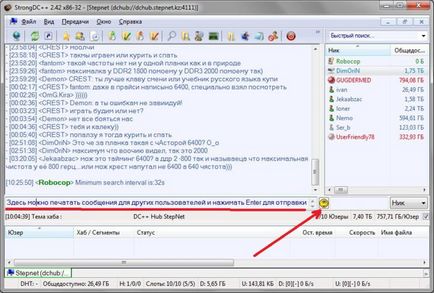
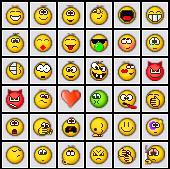
Ако искате да общувате с конкретен потребител неприкосновеността на личния живот и искам да се избегнат затруднения, да направят това, което трябва да: ". Изпрати на премиера" изберете желания на потребителя в списъка с потребители отдясно, щракнете с десния бутон върху името му в падащото меню, изберете
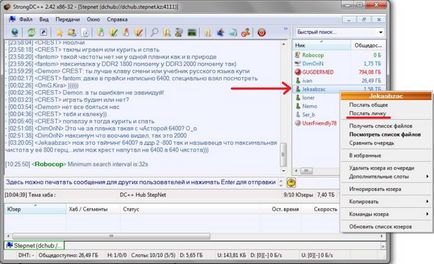
Появява се нов прозорец \ раздела с името на избрания потребител. Тук можете да отпечатате на докладите, както и в общия чат.

Ако искате да знаете повече за мрежата за споделяне на файлове и софтуер Strong DC ++, посетете страницата на отговори на често задавани въпроси: Често задавани въпроси - Програмата Strong DC ++
Ако видите списък на потребителите, но не можем да направим нищо с тях, изтегляте и дори да получите списък на файловете, оборудване и / или софтуер във вашите жилищни блокове преминаването на пакети на програмата.
За да работите програма за споделяне на файлове, трябва да:
Отключване на StrongDC във вградения защитната стена на Windows
Как да отключите програмата в защитната стена на Windows, можете да тук.
- Ако компютърът ви има защитна стена и / или антивирусен софтуер, можете да ги добавите StrongDC програма към списъка с надеждни приложения.
- Щракнете върху бутона Настройки в горния панел на Outpost на прозореца
- Отидете на "правила за кандидатстване", щракнете върху бутона Add
- Посочете пътя до StrongDC.exe (обикновено C: \ Program Files \ StrongDC ++ \ StrongDC.exe), щракнете върху Edit, изберете "Разрешаване на всички действия", а след това щракнете върху OK
По-старите версии на Outpost Firewall
- Меню → Настройки → Приложения → Добавяне на доверени приложения.
- Посочете пътя до StrongDC.exe (обикновено C: \ Program Files \ StrongDC ++ \ StrongDC.exe)
Kaspersky Internet Security
- Настройки → → Firewall система за филтриране → Настройки → правилата за приложението
- Кликнете върху Добавяне и навигирайте до StrongDC.exe (обикновено C: \ Program Files \ StrongDC ++ \ StrongDC.exe)
ESET Smart Security
- Заявление → Монитор сигурност: Посочете пътя към StrongDC.exe (обикновено C: \ Program Files \ StrongDC ++ \ StrongDC.exe), изберете "Всеки родител", поставете отметка в квадратчето "Да се разреши тази молба и да е действия."
Ако имате рутер (безжична мрежа или Ethernet). Ако захранващият кабел е включен директно от доставчика към компютъра - не се използват средства - да се придвижат към следващата. параграф)
Ако използвате - има 2 възможности:
Ако все още не се помпа - 99%, че имате вируси - са третирани.
Ако го направи три пъти, за да проверите отново! и все още не се люлее - добави тук съобщението с псевдонима в DC ++. своя софтуер и хардуер (рутер операционна система, защитна стена и т.н., и описание на грешката, която се проявява, когато се опитват да изтеглите.
Неправилната форма на комуникация:
"Аз не се залюлее, всичко е направено, аз проверих всичко" - не носи абсолютно никакво съдържание на информация, както и ще бъдат премахнати.
Правилната форма на комуникация:
Свързани статии
